Comment ouvrir les fichiers JAR dans Windows 10
Un JAR est un format de fichier qui fournit une version compressée d'un dossier en agrégeant de nombreux fichiers différents tels que des métadonnées, des images, de l'audio ou des répertoires en un seul à des fins de distribution. Ces fichiers JAR peuvent être trouvés en tant que .jar dans un dossier de fichiers compressé ou un fichier créé via le logiciel WinZip . Ce logiciel permet également d'extraire le dossier .jar. De plus, il archive et décompresse également les fichiers. Les fichiers JAR nous offrent deux grands avantages. Que ce soit pour décompresser, afficher ou exécuter des fichiers JAR , Java Runtime est obligatoire. Il existe divers autres outils comme File Viewer Plus , WinZip , WinRar , etc. pour ouvrirFichiers JAR(JAR) qui ne fonctionnent qu'avec Java Runtime . Dans cet article, nous avons montré comment ouvrir les fichiers jar avec Java Windows 10 .

Comment ouvrir les fichiers JAR dans Windows 10(How to Open JAR Files in Windows 10)
Les fichiers JAR(JAR) peuvent regrouper des milliers de fichiers distincts pour créer une seule application, puis ils peuvent compresser le contenu du dossier, ce qui réduit à son tour la taille du dossier et les aide ainsi à se transférer facilement entre les réseaux. Si vous souhaitez ouvrir un fichier JAR sous (JAR)Windows 10 , la première chose à faire est de vérifier si Java Runtime est déjà installé sur votre PC. Pour ce faire, suivez les étapes indiquées ci-dessous.
1. Appuyez sur la touche Windows . Tapez Cmd dans la barre de recherche et cliquez sur Ouvrir(Open) .

2. Tapez la commande java -version comme indiqué et appuyez sur Entrée(Enter) .

3. Si vous recevez le message suivant, votre système n'a pas Java Runtime .
'java' n'est pas reconnu comme une commande interne ou externe, un
programme utilisable ou un fichier batch(‘java’ is not recognized as an internal or external command,
operable program or batch file )

Si vous n'avez pas Java , aucun des fichiers JAR ou JRE ne peut être exécuté.
Comment installer Java Runtime(How to Install Java Runtime)
Java Runtime est l'application cruciale qui exécute les fichiers JAR . Une fois que la présence de Java est déterminée dans votre système, vous pouvez procéder en conséquence. Si l' application Java Runtime est manquante, récupérez-la et installez-la en suivant les étapes ci-dessous.
1. Téléchargez la dernière version de Java à partir de la page de téléchargement officielle(official download page) .
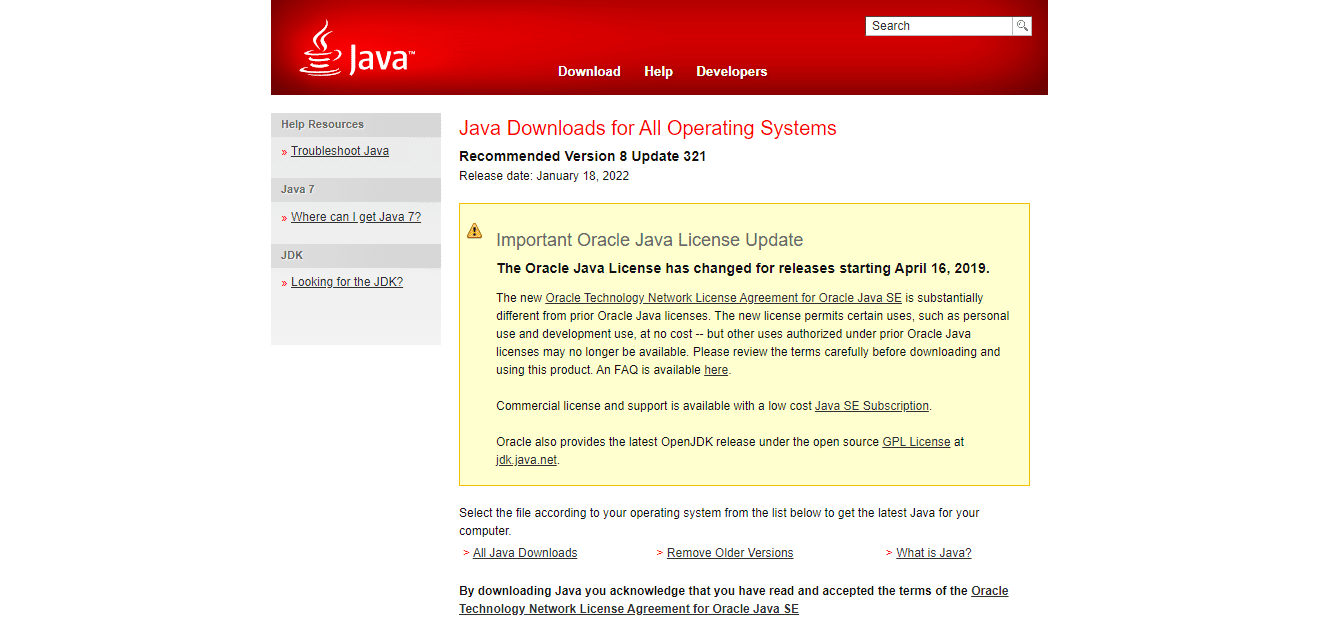
2. Sélectionnez la version selon les exigences de votre système.

3. Une fois téléchargé, cliquez sur la flèche vers le bas de la configuration .exe et sélectionnez (.exe)Ouvrir(Open) .
Remarque : (Note:) Le double(Double) - clic fonctionne également pour ouvrir le fichier d'installation .exe.

4. Sélectionnez le bouton Installer en surbrillance pour démarrer le processus d'installation.(Install)
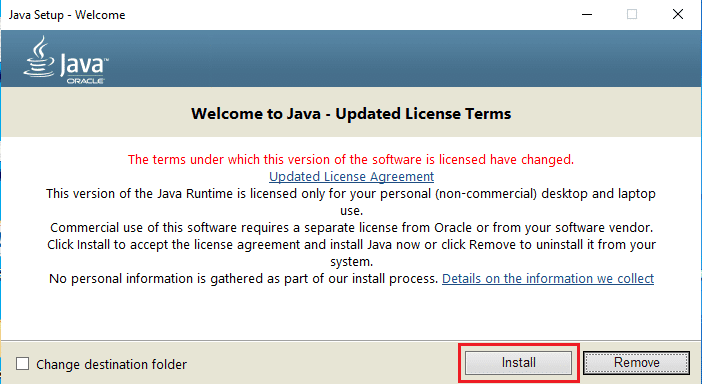
5. Attendez(Wait) quelques instants pour terminer la configuration de Java .

6. Cliquez sur le bouton Fermer une fois que (Close)Java est installé avec succès.

L'installation de Java(Java) vous permet uniquement d'ouvrir les fichiers JAR avec la méthode indiquée ci-dessous. C'est parce que Java ne s'associe pas parfois à l'extension .jar. Par conséquent, il n'est pas obligatoire de suivre l'une des méthodes à venir pour ouvrir un fichier JAR après l'installation de JRE .
Lisez également : (Also Read:) Correction de l'erreur Java Virtual Machine ou JVM introuvable(Fix Java Virtual Machine or JVM not found error)
Méthode 1 : Ouvrir avec Java Platform Library(Method 1: Open with Java Platform Library)
La méthode fondamentale et simple pour ouvrir n'importe quelle application consiste à utiliser un raccourci sur le bureau(desktop shortcut) . L'option d'ouverture avec vous donne le choix de décider du type de(type of file) format de fichier qui existe déjà dans le système pour exécuter l'application. Par conséquent, vous pouvez choisir le format applicable selon vos besoins. De la même manière, le fichier JAR peut également être ouvert avec les formats de fichiers préinstallés qui lui sont applicables. Suis les étapes.
1. Cliquez avec le bouton droit sur le fichier .jar et sélectionnez l' option Ouvrir avec .(Open with)

2. Sélectionnez l' application Java(TM) Platform SE Binary(Java(TM) Platform SE Binary) comme illustré et cliquez sur OK pour ouvrir le fichier.
Remarque : (Note:) Cliquez sur Plus(Click More) d'applications pour trouver d'autres applications pertinentes qui activent les fichiers .jar.
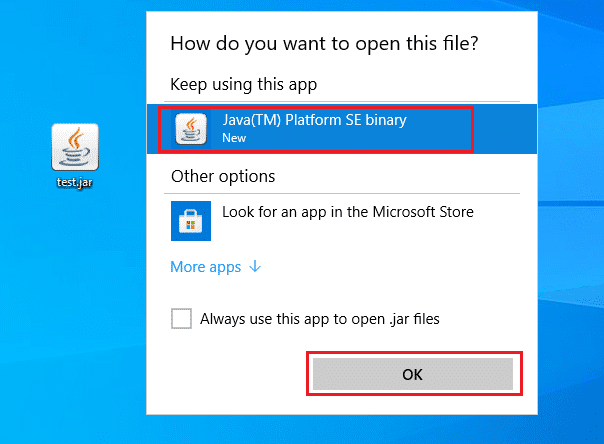
Méthode 2 : Exécutez JAR via l'application Paramètres(Method 2: Execute JAR through Settings App)
Pour exécuter le fichier .jar(.jar) directement, vous devez définir l' application Java(Java) (TM) Platform SE Binary par défaut. Cela peut être fait via les paramètres système. Suivez les étapes mentionnées ci-dessous une par une.
1. Appuyez sur la touche Windows . Allez dans Paramètres(Settings) .
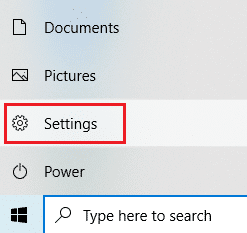
2. Sélectionnez l' option Applications .(Apps)

3. Sélectionnez Applications par défaut(Default apps) dans le volet de gauche.

4. Cliquez sur Choisir les applications par défaut par type de fichier(Choose default apps by file type) .

5. Faites défiler vers le bas et localisez l' option .jar . Cliquez(Click) sur le symbole Addition et ajoutez (Addition)le binaire Java(TM) Platform SE(Java(TM) Platform SE binary) comme application par défaut pour ouvrir le fichier .jar .

6. Une fois l'application par défaut définie, revenez au dossier contenant le fichier .jar et double-cliquez dessus. Maintenant, vous pourrez ouvrir le fichier directement.
A lire aussi : (Also Read:) Comment lire des fichiers OGG sur Windows 10(How to Play OGG Files on Windows 10)
Méthode 3 : Utiliser l'invite de commande(Method 3: Use Command Prompt )
Le JAR peut également être ouvert à l'aide de la console d'invite de commande avec une certaine syntaxe ou un certain format.
Remarque :(Note:) Le fichier JAR doit être au format exécutable. Pour ouvrir un fichier JAR via l'invite de commande, suivez les étapes ci-dessous.
1. Accédez à Téléchargements(Downloads) . Cliquez avec le bouton droit sur le fichier .exe d'installation de Java et sélectionnez Exécuter en tant qu'administrateur(Run as administrator) .

2. Tapez Invite de commandes(Command Prompt ) dans la barre de recherche Windows et sélectionnez (Windows)Exécuter en tant qu'administrateur(Run as administrator) .

3. Exécutez la commande java -jar c:\pathtojarfile.jar , où mentionnez le chemin d'accès du fichier jar sur <pathtojarfile> .
Remarque :(Note:) Exemple de commande : java -jar C:\Users\GREEN\Desktop\test.jar

Méthode 4 : Télécharger un ouvre-fichier JAR(Method 4: Download a JAR file opener)
Une ouverture de JAR peut également se faire avec une application tierce. Les applications prennent en charge une pléthore d'aspects et facilitent l'ouverture, la visualisation et la modification des fichiers. Par conséquent, téléchargez un ouvre- bocal(JAR) de votre choix.
Remarque :(Note:) 7Zip est utilisé comme exemple à des fins d'illustration. 7zip extrait également les fichiers JAR , ce qui vous permet de visualiser le contenu du package .jar. Pourtant, Java Runtime Environment est obligatoire pour exécuter l'application.
1. Allez sur le site officiel de 7zip(7zip official website) pour le télécharger.

2. Exécutez le fichier d'installation 7zip .exe téléchargé. Cliquez(Click) sur Installer(Install) .

3. Cliquez sur Fermer(Close) pour terminer le processus d'installation.

4. Lancez l' application 7zip . Sélectionnez le chemin du fichier .jar pour l'exécuter.

Lisez également : (Also Read:) Comment ouvrir le fichier GZ dans Windows 10(How to Open GZ File in Windows 10)
Méthode 5 : Utiliser un logiciel d'exécution tiers(Method 5: Use Third-Party Executor Software)
Pour exécuter le fichier JAR en un seul clic, installez un logiciel tiers sur votre Windows 10. Le programme exécuteur JARX peut être utilisé pour cette méthode. Pour ouvrir les fichiers jar avec Java Windows 10 , implémentez les étapes ci-dessous.
1. Ouvrez le site Web officiel de Jarx(Jarx’s official website) et cliquez sur Jarx-1.2-installer.exe (74 Ko)(Jarx-1.2-installer.exe (74 kB)) comme surligné pour télécharger la configuration.

2. Exécutez le programme d'installation et cliquez sur Installer(Install) pour démarrer le processus d'installation.
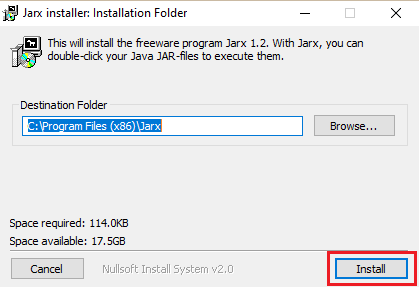
3. Attendez(Wait) que l'installation soit terminée et cliquez sur Fermer(Close) pour la terminer.

4. Une fois installé, double-cliquez sur le fichier .jar pour le lancer directement.

Recommandé:(Recommended:)
- 14 façons de vider le cache dans Windows 11(14 Ways to Clear Cache in Windows 11)
- Comment créer un retrait suspendu dans Word et Google Docs(How to Create a Hanging Indent in Word and Google Docs)
- Comment réparer les fichiers système sur Windows 10(How to Repair System Files on Windows 10)
- 19 meilleurs gestionnaires de fichiers gratuits pour Windows(19 Best Free File Manager for Windows)
Nous espérons que vous avez trouvé cet article utile et que vous avez pu apprendre à ouvrir les fichiers jar Windows 10(how to open jar files Windows 10) . Faites-nous savoir ce que vous voulez savoir ensuite. Vous pouvez nous contacter avec vos questions et suggestions via la section commentaires ci-dessous.
Related posts
Comment exécuter JAR Files sur Windows 10
Fix Unable à Delete Temporary Files à Windows 10
Comment faire du 0 Setup Network Files sur Windows 10
Comment Delete Win Setup Files dans Windows 10 [Guide]
Encrypt Files and Folders avec Encrypting File System (EFS) dans Windows 10
Comment désinstaller complètement McAfee à partir de Windows 10
Activer ou désactiver Cortana sur Windows 10 Lock Screen
Comment lire les fichiers de vidage mémoire dans Windows 10
Fix Computer Wo ne pas aller à Sleep Mode en Windows 10
3 Ways pour tuer A Process dans Windows 10
Comment 08997681 en Windows 10
Comment lire des fichiers OGG sur Windows 10
Comment 08470035 en Windows 10
3 Ways à Increase Dedicated VRAM à Windows 10
Fix Alt+Tab ne fonctionne pas dans Windows 10
Effacez l'historique des fichiers récents de votre explorateur de fichiers dans Windows 10
Activer ou désactiver l'indexation de Encrypted Files dans Windows 10
Désactiver Zoom Feature Pinch dans Windows 10
Fix Black Desktop Background en Windows 10
Comment utiliser le Fn Key Lock dans Windows 10
